Business illustrations by Storyset
Apakah Anda ingin menonaktifkan bilah admin WordPress untuk semua pengguna kecuali administrator?
Secara default, Anda dapat dengan mudah menonaktifkan bilah admin WordPress untuk masing-masing pengguna. Namun, ini bisa memakan waktu jika Anda memiliki banyak pengguna terdaftar di situs Anda.
Pada artikel ini, kami akan menunjukkan cara menonaktifkan bilah admin WordPress dengan mudah untuk semua pengguna kecuali administrator.
Apa Itu Bilah Admin WordPress?
Secara default, WordPress menampilkan bilah admin di bagian atas layar untuk semua pengguna yang masuk. Saat Anda masuk ke akun Anda, Anda dapat melihat toolbar ini di area admin WordPress dan semua halaman lainnya.
Bilah alat admin WordPress memiliki pintasan yang berguna ke berbagai area backend WordPress, dan pintasan ini berubah berdasarkan peran dan izin pengguna di WordPress .
Namun, bilah admin dapat mengganggu ketika Anda melihat bagian depan situs web Anda.
Hal ini juga dapat memengaruhi desain situs web Anda dan pengalaman pengguna. Ini bisa menjadi masalah jika Anda membangun atau mengelola situs WordPress untuk pihak ketiga, karena hal ini membuat mereka tidak dapat melihat seperti apa sebenarnya situs web mereka.
Untungnya, ada beberapa cara untuk menonaktifkan bilah admin untuk semua pengguna kecuali administrator. Cukup gunakan tautan cepat di bawah ini untuk beralih ke metode yang ingin Anda gunakan:
Metode 1: Nonaktifkan Bilah Admin WordPress untuk Pengguna Perorangan
Anda dapat menonaktifkan bilah admin untuk pengguna tertentu hanya dengan mengedit profil pengguna mereka. Ini adalah metode cepat dan mudah jika Anda hanya perlu menghapus batasan untuk sejumlah kecil orang. Namun, jika Anda menjalankan situs keanggotaan dengan banyak pengguna, sebaiknya pilih metode lain.
Untuk menghapus bilah admin secara manual, cukup buka halaman Pengguna »Semua Pengguna di dasbor admin WordPress. Kemudian arahkan mouse Anda ke pengguna yang tidak memerlukan bilah admin, dan klik ‘Edit’ ketika muncul.

Ini akan membuka profil pengguna tersebut.
Dari sini, hapus centang pada kotak di samping opsi ‘Tampilkan toolbar saat melihat situs’.

Setelah itu, gulir ke bagian bawah layar dan klik ‘Perbarui Pengguna’ untuk menyimpan perubahan Anda. Ini akan menonaktifkan bilah admin untuk orang tertentu saja.
Untuk menyembunyikan toolbar bagi lebih banyak pengguna, cukup ikuti proses yang sama seperti dijelaskan di atas.
Metode 2: Nonaktifkan Bilah Admin untuk Semua Pengguna Kecuali Admin (Disarankan)
Jika Anda perlu menyembunyikan bilah admin untuk banyak orang yang berbeda, mengubah pengaturan setiap pengguna secara manual akan memakan banyak waktu dan tenaga.
Oleh karena itu, kami menyarankan untuk menonaktifkan bilah admin dengan menambahkan kode ke file fungsi.php, yang merupakan file tema WordPress. Jika Anda belum pernah melakukan ini sebelumnya, lihat panduan kami tentang cara menyalin dan menempelkan cuplikan kode di WordPress .
Beberapa panduan akan meminta Anda untuk mengedit file tema secara manual, tetapi ini dapat menyebabkan kesalahan umum WordPress dan bahkan dapat merusak situs web Anda sepenuhnya.
Oleh karena itu, kami merekomendasikan penggunaan WPCode . Ini adalah plugin cuplikan kode terbaik dan memudahkan untuk menambahkan kode khusus di WordPress tanpa membahayakan situs Anda.
Pertama, Anda perlu menginstal dan mengaktifkan plugin WPCode gratis . Untuk informasi lebih lanjut, lihat panduan langkah demi langkah kami tentang cara menginstal plugin WordPress .
Setelah plugin diaktifkan, buka Cuplikan Kode »Tambahkan Cuplikan .

Di sini, Anda akan melihat semua cuplikan siap pakai yang dapat Anda tambahkan ke situs Anda. Ini termasuk cuplikan yang memungkinkan Anda menonaktifkan komentar sepenuhnya , mengunggah jenis file yang biasanya tidak didukung WordPress, menonaktifkan halaman lampiran , dan banyak lagi.
Di layar berikutnya, Anda perlu mengarahkan mouse ke opsi ‘Tambahkan Kode Kustom Anda (Cuplikan Baru)’ dan klik tombol ‘Gunakan cuplikan’ ketika muncul.
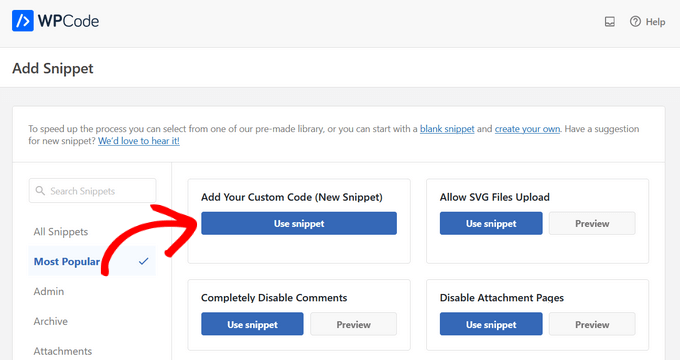
Di layar berikutnya, ketikkan judul cuplikan kode. Ini hanya untuk referensi Anda, jadi Anda bisa menggunakan apa pun yang Anda inginkan.
Kemudian, buka dropdown ‘Jenis Kode’ dan pilih ‘Cuplikan PHP’.
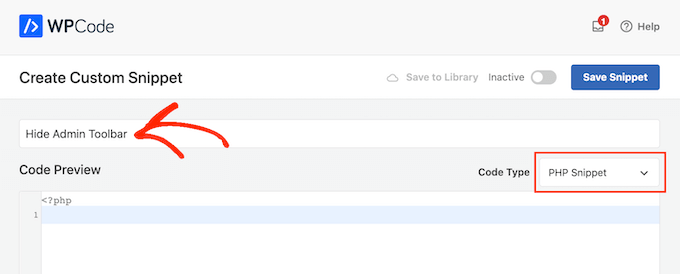
Setelah selesai, cukup tempelkan kode berikut ke editor:
add_action('after_setup_theme', 'remove_admin_bar');functionremove_admin_bar() {if(!current_user_can('administrator') && !is_admin()) { show_admin_bar(false);}}Kode ini mengidentifikasi pengguna non-admin yang saat ini tidak melihat dasbor admin. Untuk pengguna ini, ini menonaktifkan bilah admin WordPress.
Setelah itu, gulir ke bawah halaman ke bagian ‘Penyisipan’. Di sini, Anda dapat mempertahankan metode ‘Sisipkan Otomatis’ default untuk memastikan kode berjalan di mana saja.

Terakhir, gulir ke bagian atas layar dan klik penggeser ‘Tidak Aktif’ sehingga muncul ‘Aktif’.
Kemudian, cukup klik tombol ‘Simpan Cuplikan’ atau ‘Perbarui’ untuk membuat cuplikan kode tersebut aktif.
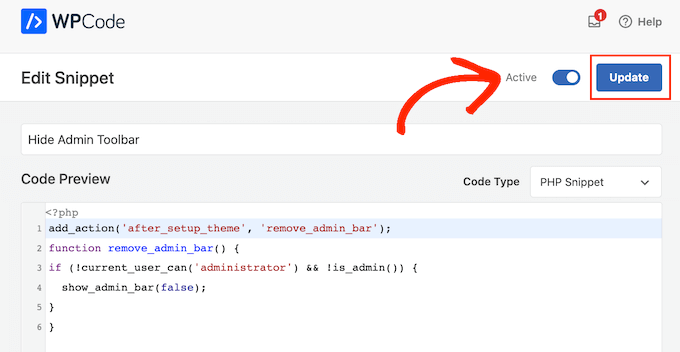
Itu dia! Ingatlah untuk memeriksa situs WordPress Anda untuk memastikan semuanya berfungsi dengan baik.
Metode 3: Nonaktifkan Bilah Admin WordPress untuk Semua Pengguna Kecuali Admin (Tidak Perlu Kode)
Jika Anda tidak ingin menambahkan kode ke website Anda, maka Anda dapat menyembunyikan admin bar menggunakan plugin. Sembunyikan Bilah Admin Berdasarkan Peran Pengguna memungkinkan Anda menghapus bilah alat berdasarkan peran pengguna yang berbeda, jadi ini adalah pilihan yang baik jika Anda ingin menonaktifkan bilah untuk semua anggota, pelanggan WooCommerce , atau peran pengguna lainnya.
Pertama, Anda perlu menginstal dan mengaktifkan plugin Sembunyikan Bilah Admin Berdasarkan Peran Pengguna. Untuk lebih jelasnya, lihat panduan langkah demi langkah kami tentang cara menginstal plugin WordPress .
Setelah aktivasi, Anda harus pergi ke halaman Pengaturan »Sembunyikan Pengaturan Bilah Admin . Dari sini, centang kotak di samping peran pengguna tempat Anda ingin menonaktifkan bilah admin.

Setelah selesai, cukup klik ‘Simpan Perubahan’ untuk menyimpan pengaturan Anda.
Metode 4: Nonaktifkan Bilah Admin untuk Semua Pengguna (Termasuk Admin)
Apakah Anda ingin menonaktifkan bilah admin untuk semua pengguna, termasuk admin situs?
Anda dapat melakukan ini dengan menambahkan beberapa kode yang menonaktifkan bilah admin untuk semua orang yang melihat halaman publik situs Anda. Artinya admin bar hanya akan muncul ketika Anda berada di area dashboard WordPress.
Untuk mempermudah, WPCode memiliki cuplikan kode persis yang Anda perlukan di Perpustakaan Cuplikan bawaannya. Cukup buka Cuplikan Kode » Perpustakaan .

Di sini, cari ‘Nonaktifkan Bilah Admin WP’.
Saat cuplikan yang tepat muncul, cukup klik tombol ‘Gunakan Cuplikan’.

Plugin akan secara otomatis menambahkan kode ke situs Anda, memberi kode judul deskriptif, memilih metode penyisipan yang benar, dan bahkan menambahkan tag untuk membantu Anda mengidentifikasi cuplikan.
Berikut tampilan kodenya:
| 12 | /* Disable WordPress Admin Bar for all users */add_filter( 'show_admin_bar', '__return_false'); |
Sekarang, yang perlu Anda lakukan hanyalah mengalihkan tombol dari ‘Tidak Aktif’ ke ‘Aktif’ dan kemudian klik ‘Perbarui’.

Sekarang, jika Anda mengunjungi front end situs web Anda saat login ke akun WordPress Anda, bilah admin akan hilang.
Kami harap artikel ini membantu Anda mempelajari cara menonaktifkan bilah admin WordPress untuk semua pengguna kecuali administrator. Anda mungkin juga ingin melihat panduan keamanan WordPress utama kami dan perbandingan pembuat halaman WordPress terbaik kami untuk membuat tata letak halaman khusus tanpa kode apa pun.



